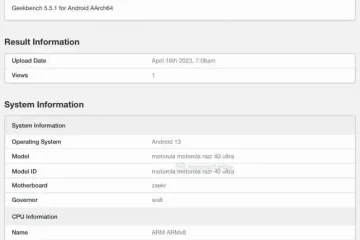Als u uw iPhone-toegangscode vergeet, wordt u buitengesloten en kunt u niet meer op uw iPhone komen. Dit geldt met name als Face ID niet is ingesteld, Face ID niet werkt of als de iPhone om een digitale toegangscode vraagt in plaats van Face ID. Dus hoe ontgrendel je je iPhone zonder toegangscode en Face ID? Dit artikel biedt vier oplossingen voor dit probleem.
Kun je een iPhone ontgrendelen zonder toegangscode of Face ID?
Ja, dat kan. Het enige dat u hoeft te doen, is uw iPhone wissen of resetten om alle inhoud en instellingen te wissen, inclusief uw toegangscode en Face ID. Dit is de enige manier om weer toegang te krijgen tot uw iPhone als u uw toegangscode bent vergeten en de Face ID niet werkt. Als je je afvraagt of je een iPhone kunt ontgrendelen zonder toegangscode en Face ID zonder de gegevens te wissen, is het antwoord nee. Het is onmogelijk om een iPhone-toegangscode te omzeilen of een iPhone te hacken via Siri, Rekenmachine, Noodoproep of een andere methode. Vervolgens bespreken we vier methoden om uw iPhone te ontgrendelen zonder toegangscode of Face ID.
Methode 1: iPhone ontgrendelen met iSumsoft iPhone Passcode Refixer
iSumsoft iPhone Passcode Refixer is de eerste aanbevolen methode om een iPhone te ontgrendelen zonder toegangscode of Face ID. Dit is een gespecialiseerd iPhone-ontgrendelingsprogramma dat is ontworpen om vergrendelde of uitgeschakelde iPhones veilig en snel te ontgrendelen zonder iTunes of Apple ID.
U moet iSumsoft iPhone Passcode Refixer downloaden en installeren op uw Windows-computer en vervolgens de stappen volgen hieronder om uw iPhone te ontgrendelen zonder toegangscode of Face ID .
Stap 1: Open iSumsoft iPhone Passcode Refixer en selecteer de optie Vergrendelscherm ontgrendelen op de startpagina.
Stap 2: De volgende pagina beschrijft de problemen die deze optie kan oplossen. Klik op Start om te bevestigen dat u deze optie wilt gebruiken om uw iPhone te ontgrendelen.
Stap 3: U wordt vervolgens gevraagd om uw iPhone op uw pc aan te sluiten. Zorg ervoor dat uw iPhone via een USB-kabel op uw computer is aangesloten en klik vervolgens op Volgende. Het programma zal uw iPhone automatisch detecteren.
Stap 4: Klik op Downloaden om te beginnen met het downloaden van de nieuwste firmware die nodig is om uw iPhone te ontgrendelen en wacht vervolgens een paar minuten tot het downloaden is voltooid.
Stap 5: Wanneer het downloaden van de firmware is voltooid, verschijnt de knop Ontgrendelen. Wanneer u op de knop Ontgrendelen klikt, begint het programma onmiddellijk met het ontgrendelen van uw iPhone zonder toegangscode of Face ID.
Stap 6: Wacht een paar minuten en wanneer u het bericht”Ontgrendeld scherm succesvol”ziet, betekent dat uw iPhone is ontgrendeld.
Methode 2: ontgrendel de iPhone met iTunes of Finder
Een andere veelgebruikte manier om een iPhone te ontgrendelen zonder toegangscode of Face ID is door deze terug te zetten naar de fabrieksinstellingen met iTunes op een Windows-pc of Finder op een Mac.
Stap 1: Sluit uw iPhone aan op uw computer via een USB-kabel en start hem vervolgens geforceerd opnieuw op om de herstelmodus te openen. Als je niet zeker weet hoe je je iPhone geforceerd moet herstarten in de herstelmodus, volg je de onderstaande stappen.
Gizchina Nieuws van de week
Stap 2: Open iTunes op je Windows-pc of Finder op je Mac, afhankelijk van het platform dat je gebruikt. iTunes of Finder herkent uw iPhone automatisch en geeft een dialoogvenster weer met opties voor bijwerken en herstellen.
Stap 3: Selecteer de optie Herstellen en volg de instructies op het scherm. iTunes herstelt vervolgens uw iPhone naar de fabrieksinstellingen en ontgrendelt deze.
Methode 3: ontgrendel de iPhone vanaf het vergrendelingsscherm
Als uw iPhone iOS 15.2 of hoger gebruikt, is dit een eenvoudige manier om ontgrendel je iPhone zonder toegangscode en Face ID is om hem van het vergrendelingsscherm te wissen. Dit zou de beste keuze zijn als u hoopt uw iPhone te ontgrendelen zonder een toegangscode of Face ID zonder een computer te gebruiken.
Deze methode werkt op voorwaarde dat op uw iPhone iOS 15.2 of hoger wordt uitgevoerd, Zoek mijn iPhone is ingeschakeld op uw iPhone en u het Apple ID-wachtwoord gebruikt op uw iPhone.
Stap 1: Voer meerdere keren achter elkaar de verkeerde toegangscode in totdat het iPhone-vergrendelingsscherm iPhone toont Niet beschikbaar en een timer die aangeeft dat je het over 1 minuut opnieuw moet proberen.
Stap 2: Wacht tot de timer afloopt en voer dan opnieuw het verkeerde wachtwoord in. Herhaal deze stap een paar keer totdat je de optie iPhone wissen rechtsonder in het scherm ziet.
Stap 3: Tik op iPhone wissen, tik nogmaals op iPhone wissen en voer het Apple ID-wachtwoord in dat je hebt gebruikt op de iPhone en tik op Ga. De iPhone zal zichzelf automatisch wissen en resetten.
Methode 4: ontgrendel de iPhone met Zoek mijn
Een andere manier om uw iPhone te ontgrendelen zonder toegangscode of Face ID zonder hem op een computer aan te sluiten, is om het te wissen met de Zoek mijn-app. Deze methode werkt op voorwaarde dat u Zoek mijn iPhone hebt ingeschakeld op uw vergrendelde iPhone. U moet toegang hebben tot de Zoek mijn-app op een ander toegankelijk apparaat, zoals een computer, tablet of telefoon, om uw vergrendelde iPhone op afstand te wissen. Als je geen ander apparaat hebt, leen er dan een van een vriend.
Stap 1: Open op een ander apparaat icloud.com in de browser en log in met de Apple ID en het wachtwoord die u op uw vergrendelde iPhone hebt gebruikt. Nadat u bent ingelogd, klikt u op het pictogram met 12 stippen in de rechterbovenhoek van de iCloud-startpagina en selecteert u vervolgens de Zoek mijn-app in het pop-upmenu.
Tip: u kunt ook de Zoek mijn app op een ander toegankelijk Apple-apparaat zoals een iPhone, iPad of Mac, en zorg ervoor dat u zich aanmeldt met de Apple ID en het wachtwoord die u op uw vergrendelde iPhone hebt gebruikt.
Stap 2: Selecteer op de pagina Zoek mijn of Apparaten zoeken de iPhone die u wilt ontgrendelen zonder toegangscode of Face ID en tik vervolgens op iPhone wissen.
Tip: als u niet kunt inloggen bij Zoek mijn iPhone met uw Apple ID en wachtwoord op een ander apparaat vanwege een tweefactorauthenticatieprobleem, werkt deze methode niet voor u.
Conclusie
De enige manier om je iPhone te ontgrendelen zonder toegangscode of Face ID is door hem te wissen en opnieuw in te stellen. U kunt uw Apple ID gebruiken om uw iPhone te wissen en te ontgrendelen als u er een hebt aangemeld. Anders moet u uw iPhone op uw computer aansluiten en vervolgens ontgrendelen met iSumsoft iPhone Passcode Refixer of iTunes. Het is onmogelijk om een iPhone te ontgrendelen zonder een toegangscode en Face ID zonder gegevens te verliezen, tenzij je er al eerder een back-up van hebt gemaakt.